-
小编调解 win7系统桌面回收站显示错误的方法介绍
- 发布日期:2021-01-09 06:55:02 作者:bag198技术 来 源:http://www.bag198.com
win7系统桌面回收站显示错误的问题司空见惯;不少人觉得win7系统桌面回收站显示错误其实并不严重,但是如何解决 win7系统桌面回收站显示错误的时候,会发蒙,不知道怎么办。 别担心,教你两招,轻松搞定。 1、鼠标右键点击桌面上空白的地方,出现右键菜单时选择“个性化”; 2、然后在个性化界面点击左侧的“更改桌面图标”选项;就可以了。如果没太懂,请看下面win7系统桌面回收站显示错误的解决方法的更多介绍。
原因分析:
这样的故障,是因为用户对桌面图标有过一些优化引起的。单击“还原默认值”重置桌面图标之后,图标更新的时候就发生了上述粘滞现象。重新选择一次相应的图标就差不多就可以解决这个问题。
操作方法如下:
1、鼠标右键点击桌面上空白的地方,出现右键菜单时选择“个性化”;
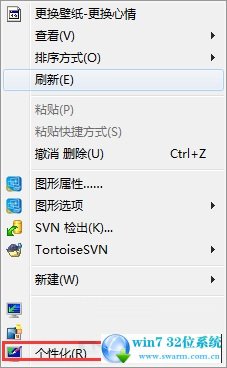
2、然后在个性化界面点击左侧的“更改桌面图标”选项;
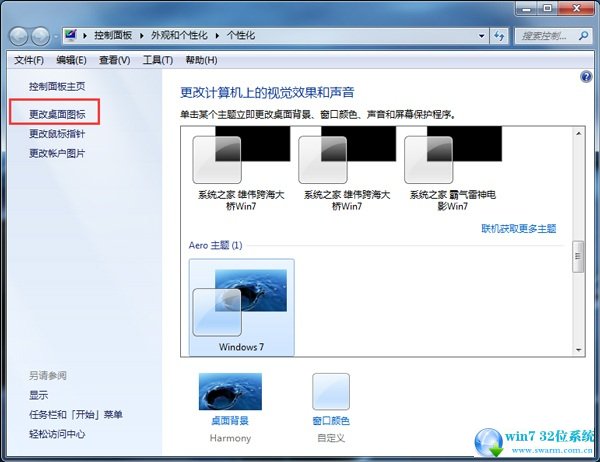
3、选择下方图标区域的 “回收站(满)”,然后点击“更改图标”按钮;
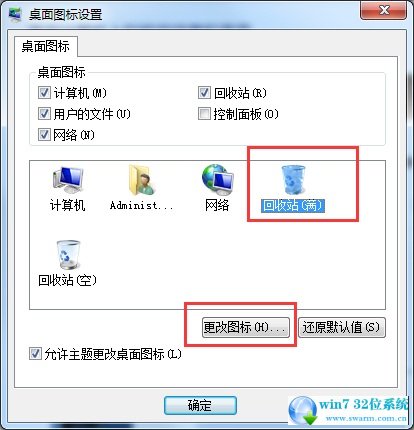
4、从图标列表中找到“回收站(满)”对应的图标,然后确定!
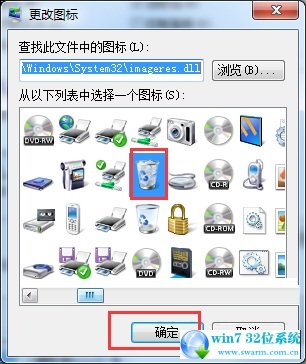
5、接下来对“回收站(空)”也做同样的操作;
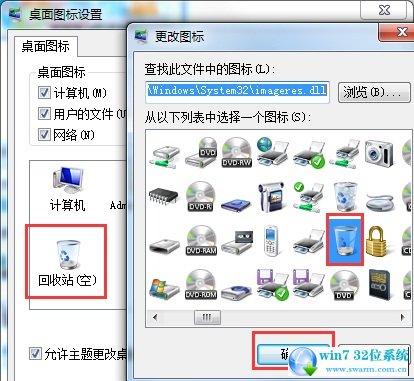
6、最后,按确定按钮退出桌面图标设置界面
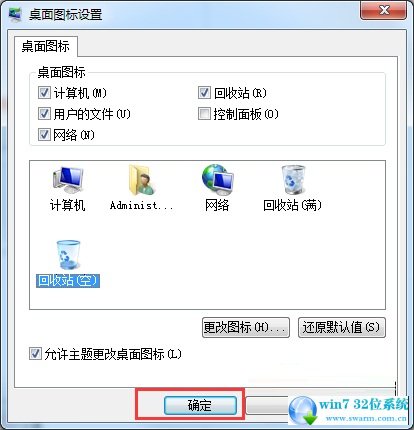
到这里本文关于win7系统桌面回收站显示错误的解决方法就结束了,有需要的用户可以按照上述步骤设置解决问题,希望这个小小的经验能够帮助大家不再烦恼!
 番茄花园 Ghost Win7 32位纯净版 v2018.12
番茄花园 Ghost Win7 32位纯净版 v2018.12 雨林木风 Ghost Win7 64位纯净版 v2019.05
雨林木风 Ghost Win7 64位纯净版 v2019.05